Klonen Sie Ihre Festplatte auf einfache Weise mit Macrium Reflect Free
Hardware Windows Vorgestellt / / March 19, 2020
Durch das Klonen eines Laufwerks wird ein genaues Duplikat des von Ihnen verwendeten Laufwerks erstellt. Dies ist praktisch, wenn Sie ein Laufwerk durch ein neues ersetzen. Macrium Reflect Free ist eine einfache Möglichkeit, ein Laufwerk zu klonen.
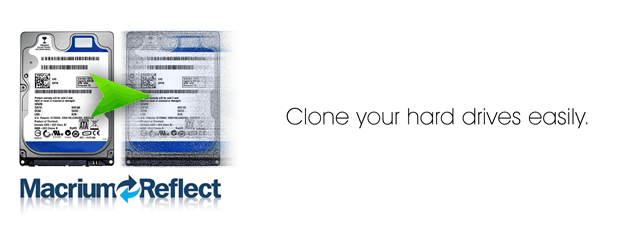
Eine App, die Festplatten klonen kann, kann sehr nützlich sein. Vor allem, wenn du wie ich bist und neue Komponenten hinzufügen auf Ihren Desktop-PC. Erst kürzlich habe ich eine brandneue Festplatte bekommen, die meine alte externe ersetzen wird. Die Frage war, wie ich alle meine Daten kopieren kann, ohne generierte Miniaturansichten zu verlieren, die ausgeblendet sind Dateien und andere wertvolle Daten? Es stellt sich heraus, dass Macrium Reflect nur ein paar Klicks entfernt ist - und es ist völlig kostenlos.
Laden Sie die kostenlose Version von Macrium Reflect herunter
Macrium Reflect hat drei Versionen - Free, Standard, Pro und Server Edition. Sie werden feststellen, dass die kostenlose Version mehr als genug Funktionen für das bietet, was Sie tun möchten. Das Herunterladen und Installieren ist so einfach wie nie zuvor und die Installation unternimmt keinen Versuch, Ihren Computer mit Suchmaschinen oder anderer Crapware zu überfluten, die Sie nicht benötigen.
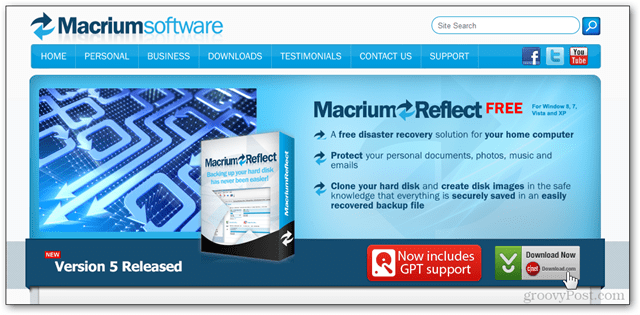
Reflect starten
Beim ersten Start von Reflect wird jede an Ihren Computer angeschlossene Festplatte analysiert. Die Analyse überprüft einfach das verwendete Dateisystem, den verfügbaren Speicherplatz und andere grundlegende Informationen zu jedem Laufwerk und jeder Partition.
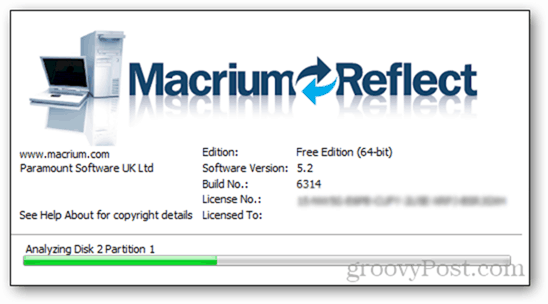
Die Schnittstelle
Die Benutzeroberfläche des Programms ist schön und sauber und bietet die häufigsten Funktionen. Auf dem Hauptbildschirm sehen Sie alle Ihre Festplatten zusammen mit ihren Partitionen (falls vorhanden).
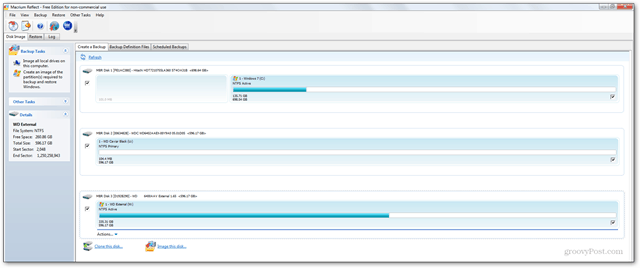
Klonen Sie Ihre Festplatte
Suchen Sie zuerst die Festplatte, die Sie klonen möchten, und klicken Sie dann auf Klonen Sie diese Festplatte Knopf unter.
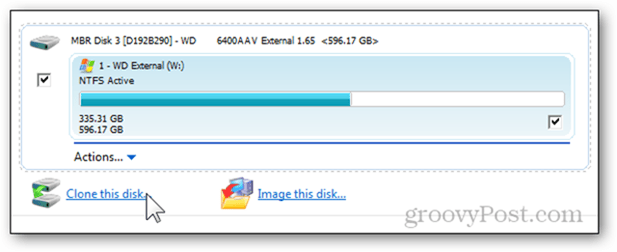
Klicken Sie anschließend auf “Wählen Sie eine Festplatte zum Klonen aus. “ Verknüpfung.
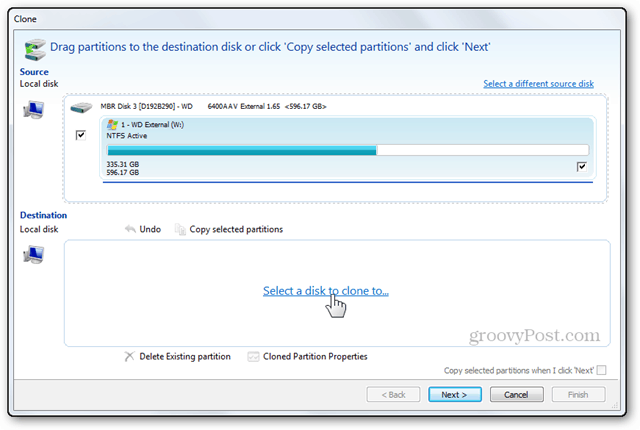
Wählen Sie dann die neue Festplatte aus, auf die Sie Ihre aktuelle Festplatte klonen möchten.
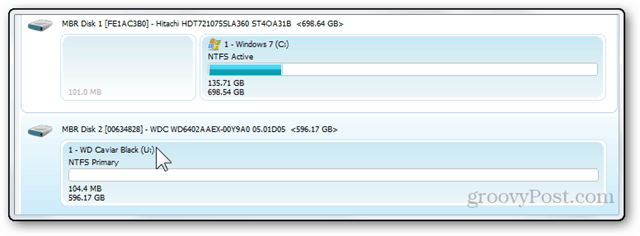
Beachten Sie das Kontrollkästchen Kopieren Sie ausgewählte Partitionen, wenn ich auf "Weiter" klicke.. Wenn die Festplatte, die Sie klonen möchten, Partitionen hat, wird durch Aktivieren dieses Kontrollkästchens die Zielfestplatte im nächsten Schritt partitioniert.
In den meisten Fällen möchten Sie diese Option aktiviert lassen. Klicken Sie einfach auf Nächster weitermachen.
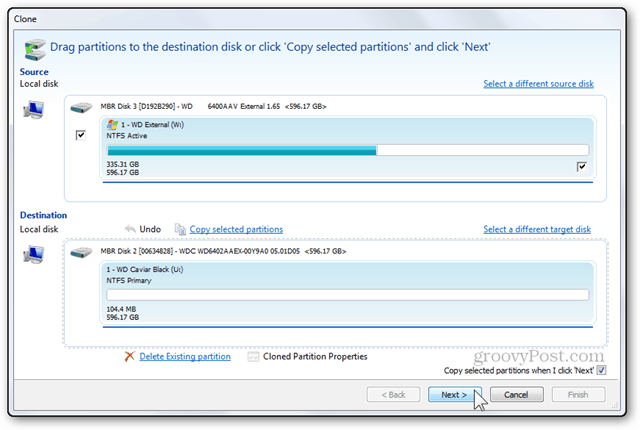
Ab hier erhalten Sie eine Zusammenfassung der ausgeführten Vorgänge. Wenn Sie etwas falsch gemacht haben, können Sie jederzeit zurückgehen und neu konfigurieren. Wenn jedoch alles in Ordnung ist, klicken Sie auf Fertig um mit dem Klonen zu beginnen.
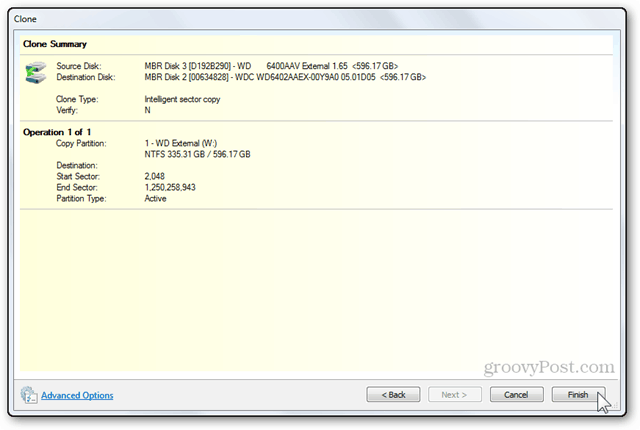
Möglicherweise erhalten Sie eine Warnmeldung zu überschriebenen Dateien, auf die Sie klicken möchten Fortsetzen.
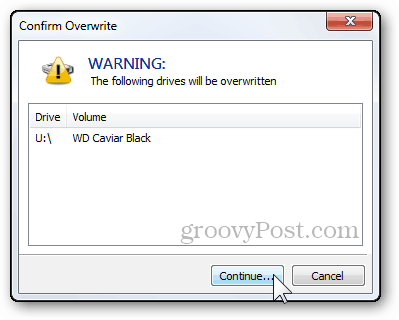
Eine kleine Task-Benachrichtigung über den Beginn des Vorgangs wird angezeigt.
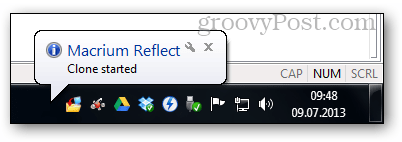
Das Klonen kann einige Minuten bis Stunden oder Tage dauern. Wie lange es dauert, hängt von der Datenmenge und der Festplattengeschwindigkeit ab. Ich habe 260 GB von meiner externen Festplatte in etwa 3 Stunden und 30 Minuten auf meine neu gekaufte interne Festplatte kopiert.
Durch das Klonen eines Laufwerks wird ein genaues Duplikat des aktuell verwendeten Laufwerks erstellt. Dieser Vorgang ist sehr praktisch, wenn Sie ein Laufwerk durch ein neues ersetzen, wie ich hier gezeigt habe. Oder wenn du denkst Ihr Laufwerk steht kurz vor dem AusfallMöglicherweise können Sie es speichern, bevor es vollständig außer Betrieb ist.
